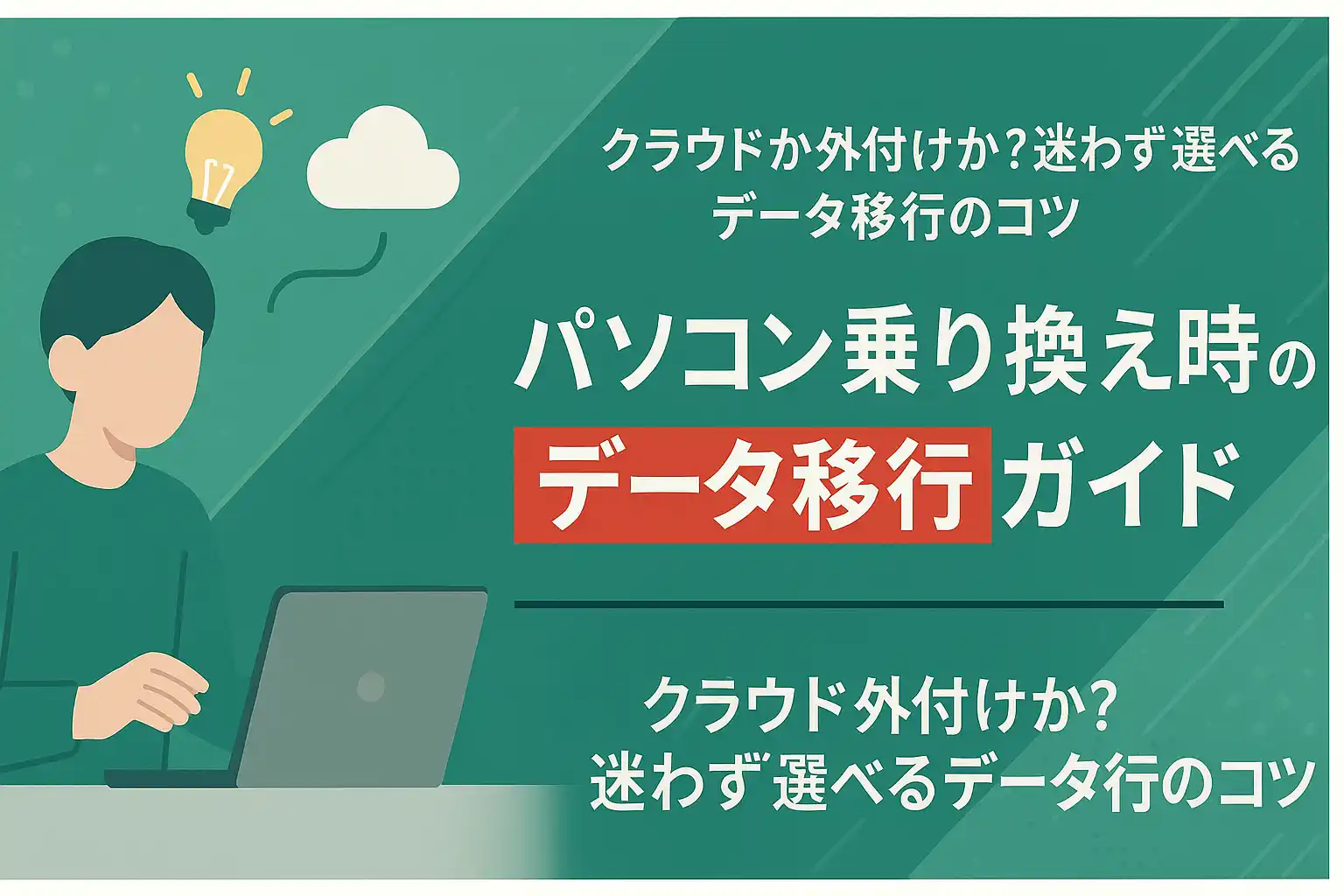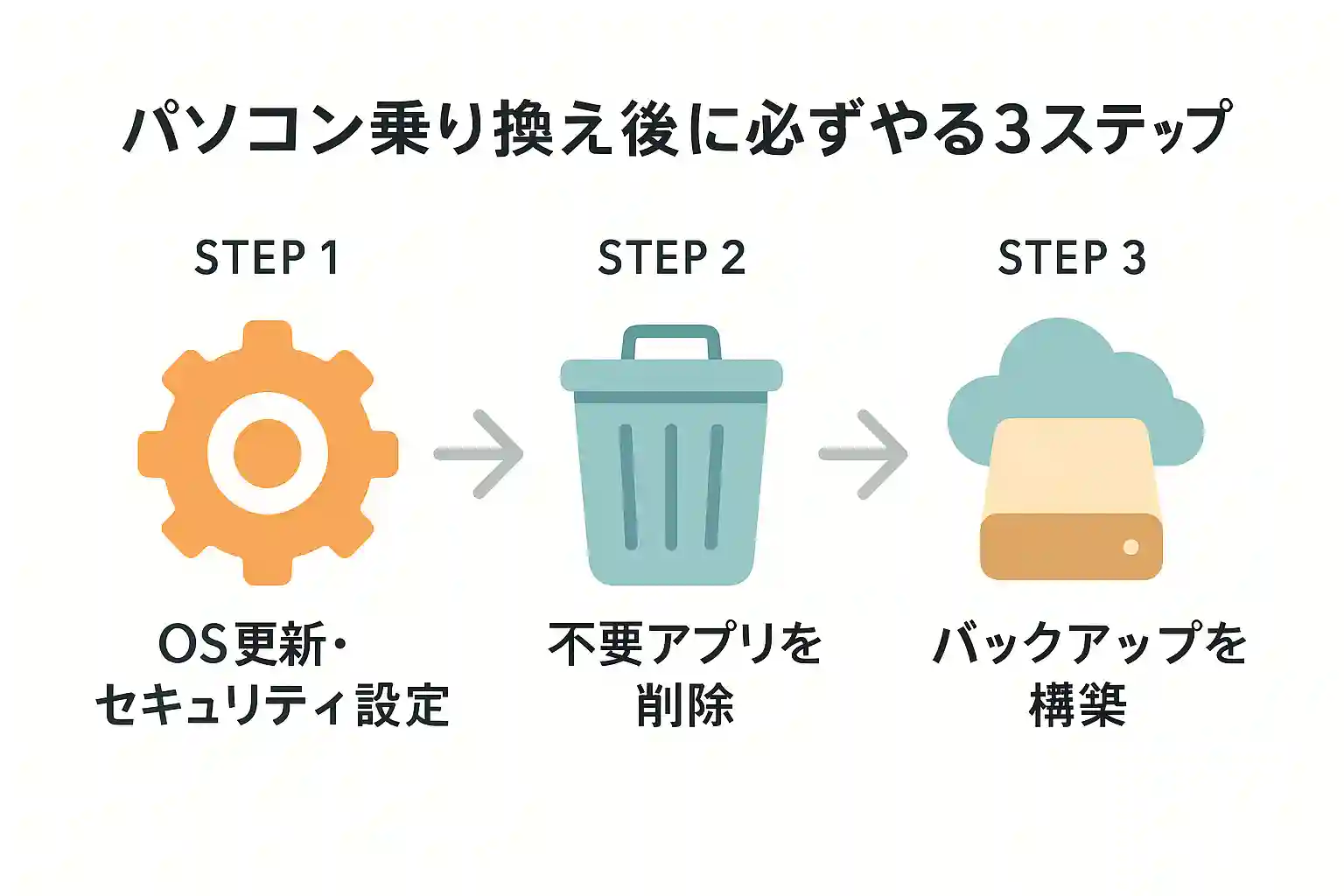パソコンを買い替えるとき、多くの人が見落としがちなのがデータの移行です。
新しいパソコンを購入しても、大切な写真や資料が消えてしまっては損失が大きすぎます。
しかも、クラウドや外付けストレージ、OSの標準機能など、選択肢が多すぎて「結局どれを選べばいいのか分からない」と迷ってしまう人も少なくありません。
そんなときにこそ、実際に使った視点からの比較と、初めてでも取り組みやすい手順が必要です。
この記事では、データの損失を防ぎつつ、自分に合った移行方法を見つけるための考え方と選び方を、ステップごとに解説します。
安全で確実なデータ移行を実現するヒントを、実用的な目線でお届けします。
パソコン乗り換え前に知っておきたい基本と心構え
パソコンの買い替えの際の不安の1つが、データや環境の引き継ぎが無事に行えるか否かという点です。
まずは全体像を把握し、今の自分に必要な準備と選択肢を整理しておきましょう。
なぜデータ移行が重要なのか
パソコンを買い替える際、見落とされがちなのが旧パソコンに残されたデータの重要性です。
仕事の資料や撮りためた写真、ログイン情報や設定ファイルなど、日常の多くはパソコン内のデータに依存しています。
これらを適切に移行しないまま処分や初期化をしてしまうと、二度と復元できないリスクがあります。
また、社外秘の書類や個人情報を含むファイルがある場合には、情報漏洩につながる可能性もあるため、セキュリティの観点からも移行準備は重要です。
単にデータを新しいパソコンに移すという作業ではなく、セキュリティを十分に意識すること大切です。
では、なぜ今このタイミングで意識すべきなのか?
それは、クラウド環境やパソコンの仕様が日々進化しているため、数年前の常識がすでに通用しなくなっているケースが増えているからです。
過去の感覚のまま移行を進めると、思わぬ不具合や互換性のズレに直面することも。
今の環境に合わせて、データ移行の考え方をアップデートする必要があります。
パソコン乗り換えで困ることランキング
実際に買い替えを経験した人の声を集めると、以下のような悩みがよく挙がります。
- データの移し忘れや紛失(例:ブラウザのブックマークや写真)
- 新しい環境にうまく慣れない(操作感・設定の違い)
- ソフトウェアの再インストールに時間がかかる
- メールやアカウント情報の引き継ぎがうまくいかない
- 周辺機器(プリンターなど)が新PCで使えない
これらはMac・Windows問わず共通する悩みです。
移行=ファイルだけと捉えると、設定やソフトの再構築で予想以上に時間を取られてしまいます。
見落としやすいポイントを把握しておくことで、乗り換え時の混乱を減らすことができます。
準備が遅れるとどうなるか
データ移行の準備が遅れた場合にどのようなデメリットが生じるのかについて、実例を見ながら解説します。
【▼忙しさからデータ移行を後回しにしてしまった女性の事例】
「仕事が忙しくて、後回しにしていたデータ移行。買い替えたMacBookをようやくセットアップしようとしたとき、写真フォルダが消えていたんです」
こう話すのは、日々広告の入稿作業に追われていた広報担当の女性。
iCloudに保存されていたはずの写真が同期できず、泣く泣く撮影データをあきらめた経験があるといいます。
バックアップは「いつかやろう」と思っていても、実際に動かない限り始まりません。
とくに月末や年度末などは忙しさから放置されやすく、気づいたときには移行期限が迫っているケースも少なくありません。
準備は1日で完了しない場合もあるため、スケジュール帳やカレンダーに「データ移行日」を書き込むなど、意識的な時間確保が重要です。
どうすれば安心してデータ移行を始められるか?
【▼ThinkPrompt】
– これまでのバックアップ習慣に不安はあるか?
– もしPCが急に壊れたら、何が一番困るだろう?
安心して乗り換え作業を始めるには、自分の使い方を知ることが第一歩です。
たとえば、写真や動画を多く扱う人であれば、容量と自動同期の安定性が重要です。
業務資料が中心なら、セキュリティ対策や複数端末対応が求められるでしょう。
バックアップの現状を一度点検し、どんなデータをどう守りたいのかを整理すると、最適な移行手段が見えてきます。
曖昧な不安を減らし、今できることから着手できる状態をつくることが、後悔しない乗り換えへの鍵になります。
パソコン乗り換え時のデータ移行手段を比較する
何を使ってデータを移すべきかは、パソコン買い替え時の大きな悩みの1つです。
クラウド、外付けストレージ、OSの標準機能など、それぞれにメリットと注意点があります。
この章では、代表的な方法を比較しながら、自分に合った選択肢を見つけるための視点を紹介します。
クラウドストレージの代表例と特徴
クラウドストレージは、インターネットを介してデータを保存・共有できる便利なサービスです。
代表的なサービスには以下のようなものがあります。
- pCloud:買い切りプランあり、ゼロ知識暗号による高いセキュリティ
- iCloud:Apple純正でMacやiPhoneとの連携に優れる
- Google Drive:Googleアカウントとの親和性が高く、無料でも容量十分
- OneDrive:Windowsに標準搭載されており、Microsoft製品との相性が良好
- Dropbox:古参の人気サービスで、共同作業や共有機能に強み
- Box:法人利用に特化した機能が豊富で、セキュリティ重視の企業向け
各サービスの強みや料金体系は異なるため、次の視点から比較してみましょう。
セキュリティで選ぶ
クラウド利用において、多くの人が気にするのが「第三者からの情報漏洩リスク」です。
この点で特に注目されているのが、pCloudのゼロ知識暗号(Zero-Knowledge Encryption)です。
データの暗号鍵を運営側が保持せず、利用者のみが復号可能な設計になっており、高い安全性が確保されています。
また、DropboxやGoogle Driveも二段階認証などを導入しており、個人利用レベルでのセキュリティは十分です。
法人利用の場合は、Boxのようにアクセス権限の細かな設定ができるサービスが有利になります。
自分の扱うデータの重要性に応じて、どこまでの保護レベルが必要かを考えることが重要です。
操作性で選ぶ
クラウドストレージは、使いやすさも大きな選定基準です。
iCloudはApple製品との親和性が高く、Mac・iPhone・iPad間で自動的に同期される仕組みになっているため、特別な設定が不要です。
一方、Google DriveやDropboxは、Webやスマホアプリからのアクセスも直感的で、共有機能にも優れています。
pCloudは初期設定こそやや専門的ですが、慣れればWeb上からの操作や同期フォルダの指定もスムーズに行えます。
WindowsユーザーにはOneDriveが標準搭載されているため、導入コストがかからず、シームレスに利用できる点が強みです。
「とにかく手間なく使いたい」人にはiCloudやOneDrive、「柔軟性や機能性を求める」人にはGoogle DriveやpCloudが選択肢になります。
外付けストレージを使うメリット・注意点
外付けストレージは、データを物理的に持ち運びたい人や、インターネット接続が不安定な環境で活躍します。
HDD(ハードディスク)は価格が安く、容量も大きめですが、衝撃や経年劣化に弱い傾向があります。
SSD(ソリッドステートドライブ)はHDDに比べて速度が速く、衝撃にも強いですが、やや高価です。
クラウドと異なり、通信の制限を受けずにデータを移行できる利点がある一方で、「物理的な紛失」や「破損」には注意が必要です。
また、データの最新状態を反映させるには、手動でバックアップ作業を行う必要があります。
オフラインでも扱える安心感は大きいですが、管理には手間がかかる点も理解しておきましょう。
OS標準の移行機能(Windows/Mac)
OSには、パソコンの引き継ぎをサポートする機能が標準で用意されています。
Macでは「移行アシスタント」を使えば、旧MacやTime Machineからデータ・アプリ・設定をまとめて新しいMacにコピーできます。
Windowsには「ファイル履歴」や「バックアップと復元」といった機能があり、特定のフォルダを自動保存・復元することが可能です。
OS標準機能の利点は、「追加ソフトなしで利用できること」と、「手順がシンプルなこと」です。
ただし、対応OSやバージョンの差異、移行対象の限定などには注意が必要です。
移行したいデータの範囲や、PC間のOS互換性をあらかじめ確認しておくと安心です。
どの方法が向いているかを見極める
【▼ThinkPrompt】
- 手間と安心、どちらを優先したいか?
- クラウドのセキュリティは自分にとって十分か?
- ネット接続なしでも使いたい場面があるか?
どの方法にも一長一短があり、万人向けの正解は存在しません。
自分が重視するのは、手軽さなのか、安全性なのか、コストなのか。
目的や使い方によって、選ぶべき手段は大きく異なります。
例えば、写真や動画を日常的に扱う人はクラウドとの自動同期が重要ですし、法人用途では機密性やチーム共有のしやすさが軸になります。
「何を移したいか」「どう使いたいか」の視点から、自分に合った方法を選ぶことが、後悔しない乗り換えにつながります。
クラウドストレージの容量に関してよくある質問
この章では、クラウドストレージについてのよくある質問とその回答をご紹介します。
クラウドだけで十分ですか?
クラウドストレージは便利ですが、クラウドだけに頼るのは危険です。
その理由は、オフライン環境や不測の障害に弱いという性質があるからです。
例えば、旅行中や災害時など、インターネットに接続できない状況では、クラウド内のファイルにアクセスできなくなります。
また、クラウドサービス側の障害やアカウント停止によって、急にデータが見られなくなる可能性もゼロではありません。
では、なぜそのことが重要なのか?
それは、「いつでも使えるはず」と思っていたデータが、いざというときに使えないことが大きな業務や生活の支障になるからです。とくに写真・動画・アプリケーションのように容量が大きいデータはクラウドでは同期に時間がかかるため、外付けストレージで即座にアクセスできる体制を持っておくことが安心につながります。
どの方法が一番安全?
もっとも安全な方法は、ゼロ知識暗号を採用したクラウドサービス(例:pCloud)と、ローカル保存の併用です。
なぜなら、一つの手段だけでは漏洩リスクと消失リスクの両方に対応しきれないからです。
例えば、クラウドは盗難や自然災害の物理的リスクからは守られますが、アカウント乗っ取りなどネット経由のリスクが残ります。一方で、外付けストレージは手元で管理できて安心ですが、落下や故障といった物理トラブルには弱いという特徴があります。
では、なぜこの「併用」が大切なのか?
それは、リスクの性質が異なる手段を組み合わせることで、「もしも」のケースにも強くなれるからです。セキュリティだけでなく、復旧スピード・アクセスの柔軟性も含めて安全性を高めるには、単体よりも併用が最適解となります。
MacとWindowsで違いはある?
OSによって用意されている移行機能やバックアップの仕組みが異なります。
なぜなら、MacとWindowsでは設計思想や標準アプリの種類が大きく異なるからです。
例えば、Macでは「移行アシスタント」や「Time Machine」が強力で、アプリ・設定・ファイルをまるごと引き継ぐ設計がされています。一方、Windowsでは「ファイル履歴」や「OneDrive」が主流で、特定フォルダ単位の保存や、クラウド連携が中心になります。
では、なぜこの違いを知る必要があるのでしょうか?
それは、OSごとに最適な移行手順が異なり、「MacでうまくいったからWindowsでも同じ」とは限らないからです。
互換性のない移行を選ぶと、一部のファイルが抜け落ちたり、アプリが正しく動作しないことも。事前にOSごとの特徴を把握しておくことで、トラブルのないデータ移行が可能になります。
pCloudは本当に使えるのか?他サービスとの比較で検証
クラウドストレージの選択肢は多くありますが、最近注目を集めているのがpCloudです。
有名なGoogle DriveやDropboxなどと比べて知名度はやや劣るものの、実用面では独自の強みを持っています。
この章では、他のクラウドサービスと比較しながら、pCloudがどのような人に向いているのかを検証します。
pCloudの基本特徴と強み
pCloudは、スイスに拠点を置くクラウドストレージサービスで、特にセキュリティとコストパフォーマンスの面で評価されています。
最大の特徴は、ゼロ知識暗号に対応している点です。
これは、ファイルの内容をpCloud側でも復号できない仕組みで、プライバシー保護に優れています。
また、クラウドサービスとしては珍しく、買い切りプランを提供しているのも魅力です。
一度支払えば、追加料金なく使い続けられるため、長期的に見ればコストを抑えることができます。
同期フォルダを指定できるpCloud Drive機能も便利で、ローカルの容量を圧迫せずに使える点は、動画や写真を多く扱うユーザーにとって大きなメリットです。
iOS・Android・Windows・Macすべてに対応しており、デバイスを問わずアクセスできる点も安心材料です。
他のクラウドとの違いを可視化する
以下は、代表的なクラウドストレージ6種を比較した早見表です。
機能や料金、セキュリティ、操作性など、選ぶうえでの判断材料としてご活用ください。
| サービス名 | 特徴 | 料金 | セキュリティ | 主な強み |
|---|---|---|---|---|
| pCloud | 買い切り可能/高セキュリティ | 500GB買い切りで¥24,900(参考) | ゼロ知識暗号(追加オプション) | プライバシー/容量無制限アドオン |
| Google Drive | Google連携に強い | 15GB無料、100GB¥250/月 | 二段階認証対応 | 共有機能/自動保存 |
| iCloud | Apple端末との相性抜群 | 5GB無料、50GB¥130/月 | Apple標準の暗号化 | 写真自動同期/家族共有 |
| OneDrive | Windows標準搭載 | 5GB無料、100GB¥224/月 | Microsoft標準セキュリティ | Office連携/操作簡単 |
| Dropbox | 古参の人気サービス | 2GB無料、2TB¥1,500/月 | 暗号化+権限管理 | チーム共有/履歴復元 |
| Box | 法人向けに強み | 10GB無料、法人向け別料金 | 高度なアクセス制御 | 企業利用/管理性 |
このように見ると、pCloudはセキュリティ重視かつ長く使いたい人に適していることが分かります。
毎月課金されるのが不安というユーザーにとって、買い切り型という選択肢は魅力的です。
どんな人に向いているのか?
【▼StoryBlock】
「正直、最初はGoogle Driveで十分だと思っていました。でも、写真と動画が増えてきて、容量も心配になったんです」
そう語るのは、営業職で新旧のPCを切り替えたばかりの男性。
家庭用のパソコンと仕事用のノートPCの両方を使いながら、データの整理とバックアップに頭を悩ませていたといいます。
「pCloudは買い切りできると聞いて試したら、意外と操作も分かりやすくて。何より『これで毎月支払いを気にしなくていい』と思えたのが大きかったですね」
このように、以下のようなユーザーにpCloudは特におすすめです。
- 長期的に使えるストレージを探している人
- セキュリティに強いこだわりがある人
- 動画・写真などの容量を多く使う人
- Mac・Windowsどちらにも対応したい人
- 月額課金より買い切り型を好む人
選択肢が多い今だからこそ、自分の価値基準に合うサービスかどうかを丁寧に見極めることが重要です。
pCloudは優れたサービスですが、以下のような方には他の選択肢のほうが適している場合もあります。
- 日本語サポートが必要で、操作画面も完全に日本語化されているサービスを望む方
- 複数人とのファイル共同編集を重視し、Google Workspaceなどと連携したい方
- 無料プランで容量を確保したい方(pCloudは無料容量がやや少なめ)
このような場合には、Google DriveやDropboxのようなサービスも選択肢に含めるとよいでしょう。
乗り換え後の初期設定と安全対策
データ移行が完了したからといって、安心してはいけません。
新しいパソコンを安全かつ快適に使うためには、初期設定やセキュリティ対策を見直しておくことが不可欠です。
この章では、乗り換え直後にやっておきたい基本設定と、日常的なリスクを避けるための工夫を紹介します。
必ずやるべき初期設定
パソコンを初めて起動した際は、まず以下の初期設定を確認しておくことが大切です。
- OSの最新アップデートの確認と適用
- ウイルス対策ソフトのインストールまたは有効化
- ファイアウォールの設定(オンになっているか)
OSのアップデートは、セキュリティパッチや不具合修正が含まれているため、導入直後に行うことで安定性が高まります。
また、Windows DefenderやMac標準の保護機能を補完する目的で、市販のセキュリティソフトを併用するケースも多く見られます。
特にネットワークを通じた攻撃や、不正アクセスを未然に防ぐためには、ファイアウォールの設定も必ず確認しましょう。
不要なデータやアプリの整理
新しいパソコンを手に入れると、最初からインストールされているアプリやツールが多数存在します。
これらはすべてが必要とは限らず、放置しておくと動作が重くなる原因になります。
まずは、以下の観点で整理を進めてみましょう。
- 使っていないアプリや体験版のアンインストール
- 常駐アプリの見直し(起動時に自動で起動するもの)
- テンポラリファイルや不要なキャッシュの削除
必要最小限の構成に整えることで、立ち上がりや動作が軽快になり、バッテリーの持ちも改善します。
また、自分仕様の環境に整えることで、業務効率や日常の使いやすさにもつながります。
万が一に備えたバックアップ体制の構築
データ移行が完了した後も、日常的なバックアップ体制を整えておくことで、万が一のトラブル時に備えられます。
特におすすめなのは、自動でバックアップを行う仕組みの導入です。
例えば以下のような方法があります。
- pCloudやiCloudなど、クラウドサービスの自動同期機能を活用
- 外付けHDDやNASを使ったスケジュールバックアップ
- Time Machine(Mac)やファイル履歴(Windows)での定期保存
クラウドとローカルの二重バックアップを組み合わせることで、通信障害や物理トラブルにも柔軟に対応できます。
また、バックアップの実行状況を月1回程度で確認する習慣をつけておくと、いざというときに安心です。
パソコンを買い替えるときに本当に大切なのは、新しい機種を手に入れることではなく、今の環境を安全に引き継ぐことです。
写真や資料はもちろん、設定やログイン情報も日常を支える“記憶”の一部。失ってからでは取り戻せません。
クラウドや外付けストレージなど、方法はさまざまでも目的は同じ……
安心して次の一歩を踏み出すこと。そのために必要なのは、少しの準備と正しい選択です。
今日の整理が、これからの快適さと安全をつくります。
【更新】2025年11月9日